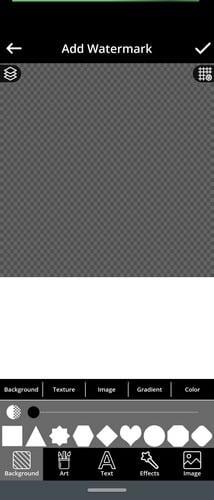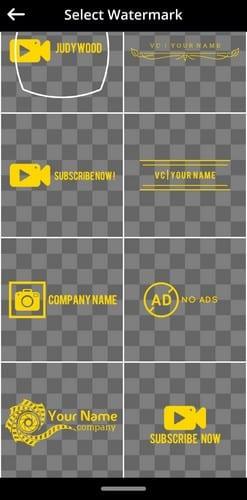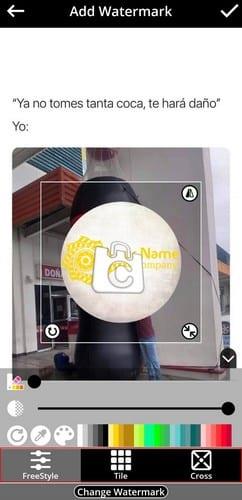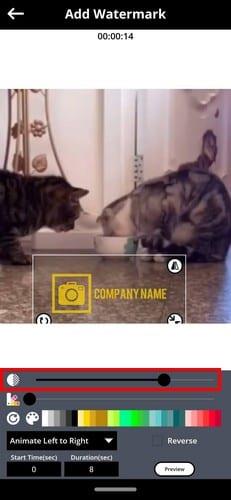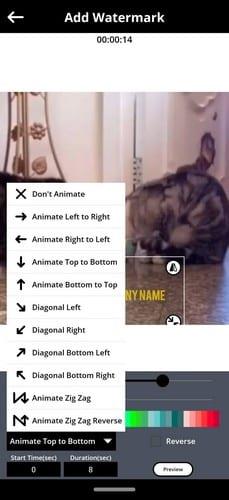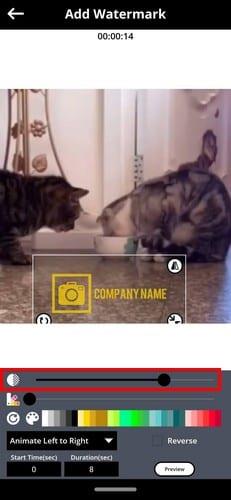Tvrdo ste pracovali, aby ste nasnímali a upravili tento obrázok. Posledná vec, ktorú by ste mohli chcieť, je, aby to niekto iný použil bez vášho súhlasu. Ak nechcete, aby to bolo legálne a chcete niekomu sťažiť používanie vášho obrázka, vždy môžete pridať vodoznak. Týmto spôsobom si osoba, ktorá sa pokúša použiť váš obrázok, dvakrát rozmyslí.
Existujú rôzne aplikácie pre Android, ktoré môžete použiť zadarmo a ktoré vám pomôžu pridať tento vodoznak. Tie, ktoré sú uvedené v tomto zozname, nevyžadujú, aby ste si vytvorili účet, takže ho môžete používať bez toho, aby ste prezradili svoje osobné údaje, ako je napríklad váš e-mail.
Pridanie vodoznaku do fotografií
Aplikácia, ktorá vám pomôže vytvárať vodoznaky s rôznymi vzormi, sa nazýva Pridať vodoznak na fotografie . Používanie je bezplatné a na používanie sa nemusíte registrovať. Aplikácia vám dáva možnosť vytvoriť si vlastný vodoznak s dlhým zoznamom možností, z ktorých si môžete vybrať. Môžete pridať až päť obrázkov a pridať vodoznak ku všetkým. Ak nechcete pridať päť, môžete pridať toľko, koľko chcete, ale v bezplatnej verzii maximálne päť.
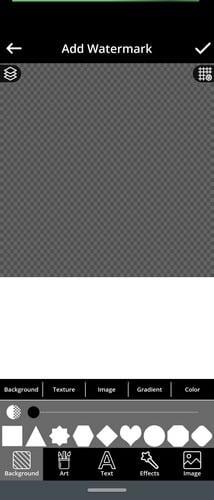
Môžete si vybrať z rôznych tvarov, textúry, obrázka, prechodu a farby pozadia. Pomocou posúvačov dajte svojmu pozadiu tú správnu dávku štýlu. Existujú aj logá, ktoré môžete použiť. Tie, ktoré na nich nie sú uzamknuté, je možné používať bezplatne, pokiaľ sa nerozhodnete prejsť na prémiové. V takom prípade získate úplný prístup ku všetkým logám.
Aplikácia tiež ponúka rôzne efekty, ktoré môžete pridať. Ak chcete, môžete ako obrázok na pozadí nahrať aj obrázok z galérie vášho zariadenia.
Ak sa vám však nechce vytvárať vlastný vodoznak, aplikácia má niekoľko štýlov, z ktorých si môžete vybrať.
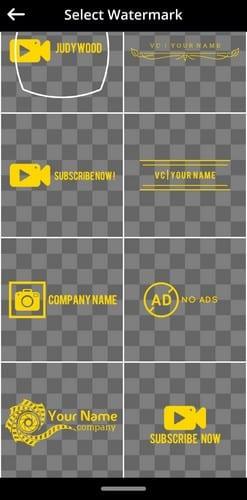
Keď si vyberiete štýl, aplikácia sa vás okrem iných možností opýta, či ho chcete použiť tak, ako je, alebo či ho chcete upraviť. Keď v ňom vykonáte zmeny, môžete napríklad pridať text, duplikovať ho a zmeniť pozadie. Môžete pridať tvary (pomocou posúvača ● upravte polohu a veľkosť), plné farby a dokonca nahrať obrázok z galérie zariadenia.
Po vytvorení vodoznaku môžete zmeniť jeho veľkosť a umiestniť ho. Určite ste už videli obrázky s jedným veľkým vodoznakom alebo rôznymi malými. Aj tu máte túto možnosť. Môžete sa rozhodnúť pridať jeden veľký vodoznak alebo pridať rôzne vodoznaky. Na výber sú možnosti Freestyle, Tile a Cross. Vodoznak je možné prevrátiť v opačnom smere alebo zmeniť jeho tvar.
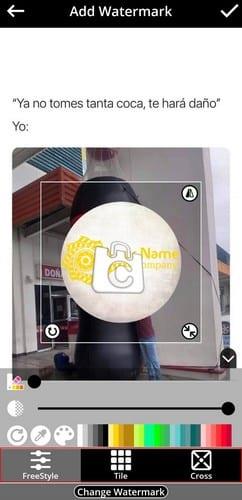
Ak zmeníte názor na vybratý vodoznak, v spodnej časti je možnosť, ktorá vám poskytne viac možností. Aplikácia sa opäť opýta, či ju chcete používať tak, ako je, alebo či ju chcete zmeniť. Keď budete s výtvorom hotoví, nezabudnite ťuknúť na ikonu uloženia vpravo hore.
Ako pridať vodoznak do videí v systéme Android
Aplikácia má tiež možnosť pridať vodoznak do akéhokoľvek videa kratšieho ako 30 sekúnd. Ak chcete spracovať dlhšie video, budete musieť prejsť na Premium. Keď budete s videom pripravení, uvidíte posúvače, pomocou ktorých môžete upraviť priehľadnosť vodoznaku.
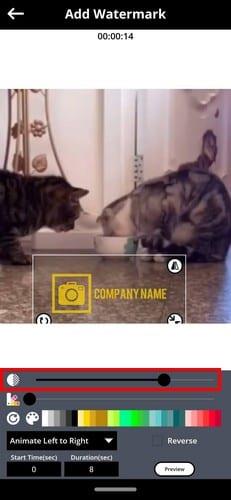
Kto povedal, že vodoznaky sa nemôžu pohybovať? Aplikácia vám umožňuje pridať animovaný vodoznak. Môžete si vybrať, ako sa bude vodoznak pohybovať. Môžete si napríklad vybrať z nasledujúcich smerov:
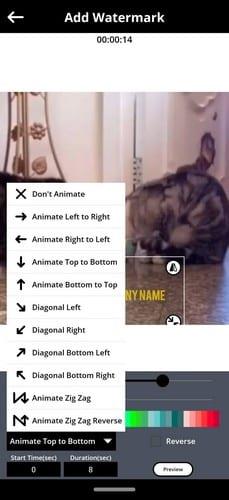
- Neanimovať
- Animujte zľava doprava
- Animujte sprava doľava
- Zhora nadol
- Animujte zdola nahor
- Uhlopriečka vľavo
- Diagonálne vpravo
- Dole vľavo
- Animovať Vpravo dole
- Animujte cik cak
- Cik-cak spätný chod
Po výbere si môžete pozrieť, ako sa pohybuje. Ak nie ste spokojní s tým, čo vidíte, môžete klepnúť na tlačidlo Vykonať zmeny.
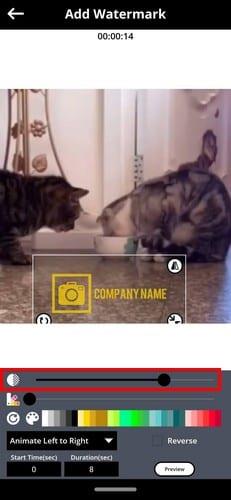
K dispozícii je tiež možnosť vybrať si, ako dlho chcete, aby vodoznak vydržal. Keď si myslíte, že ste vykonali všetky potrebné zmeny, klepnite na tlačidlo Použiť. Aplikácia uloží vaše video. Ak chcete video zdieľať s rodinou a priateľmi, vždy môžete klepnúť na ikonu zdieľania, ktorú uvidíte na konci.
Záver
Pridanie vodoznaku do vašich obrázkov a videí môže byť niekedy príliš hlúpe. Možno ste vytvorili video pre svojich priateľov a chcete objasniť, kto bol producent, režisér atď. Ako vidíte, aplikácia ponúka niekoľko slušných možností pre bezplatnú aplikáciu. Ak však chcete úplný prístup, môžete prejsť na službu Premium. Ako často pridávate vodoznaky do svojich obrázkov a videí? Podeľte sa o svoje myšlienky v komentároch nižšie.